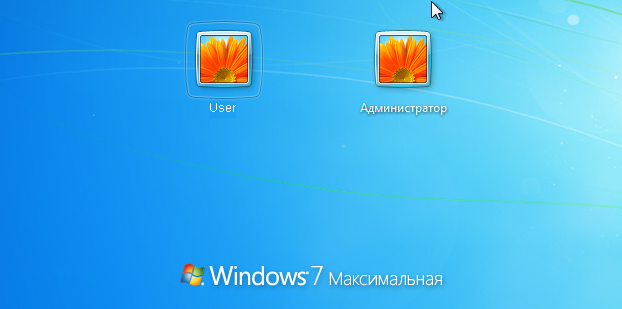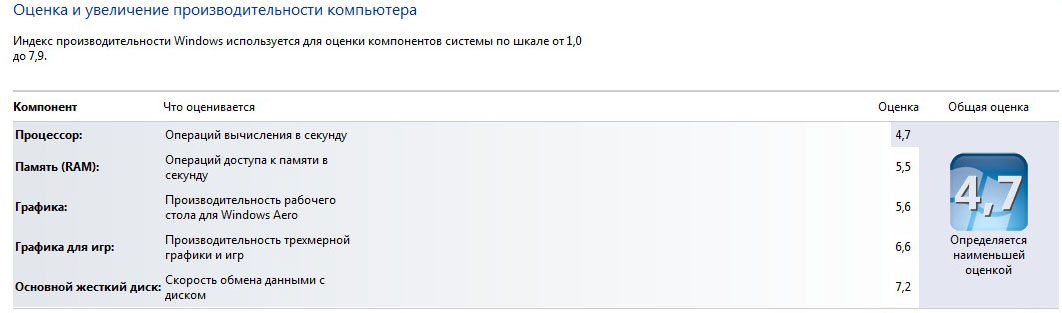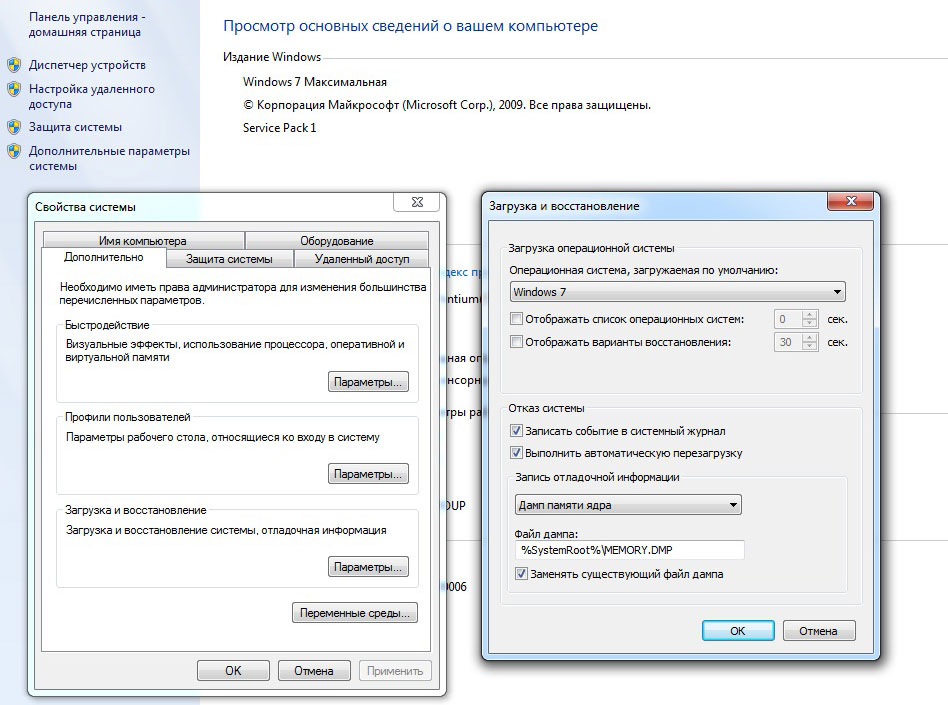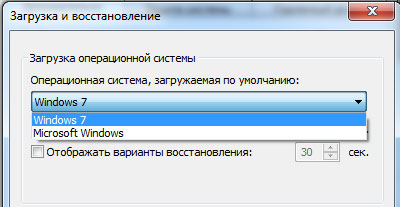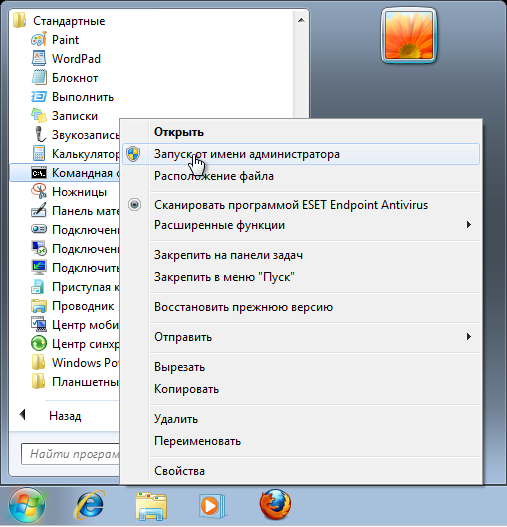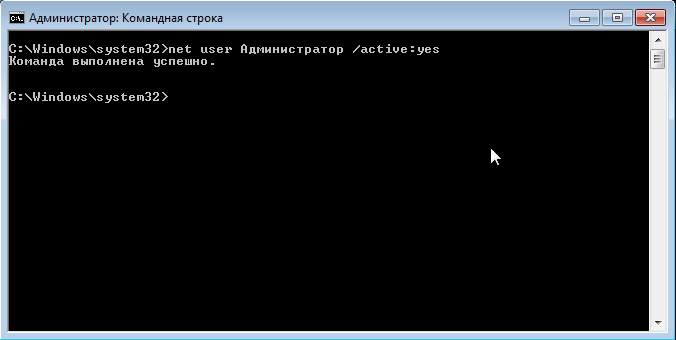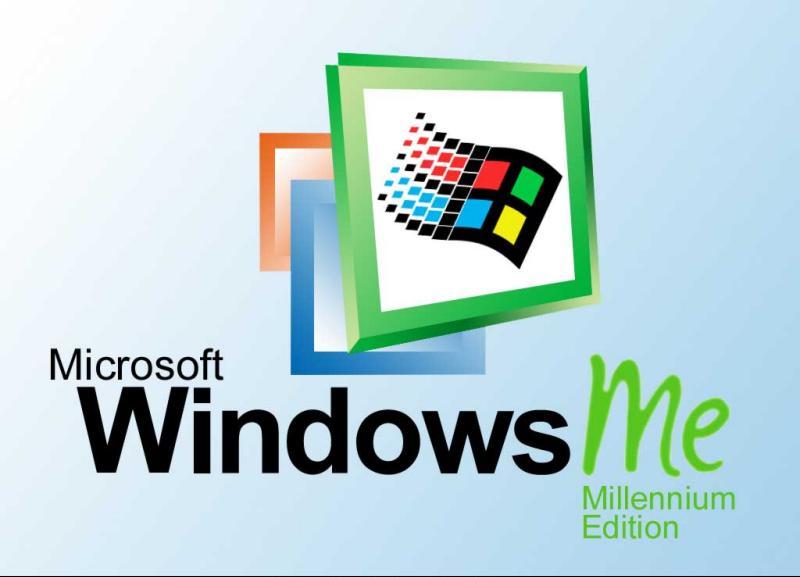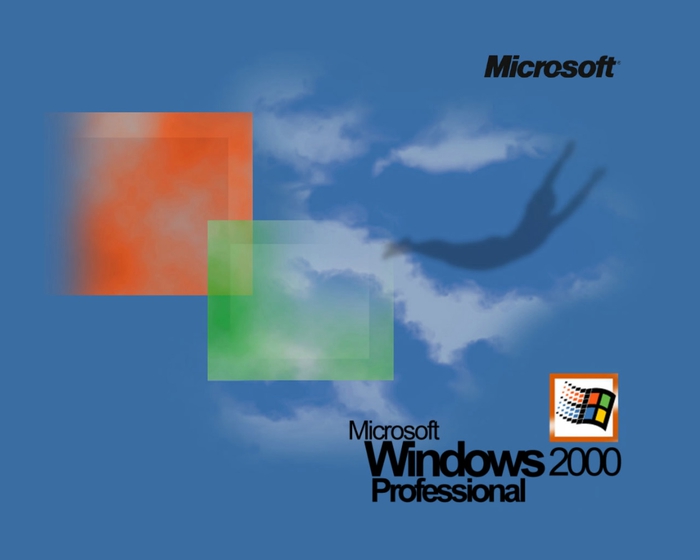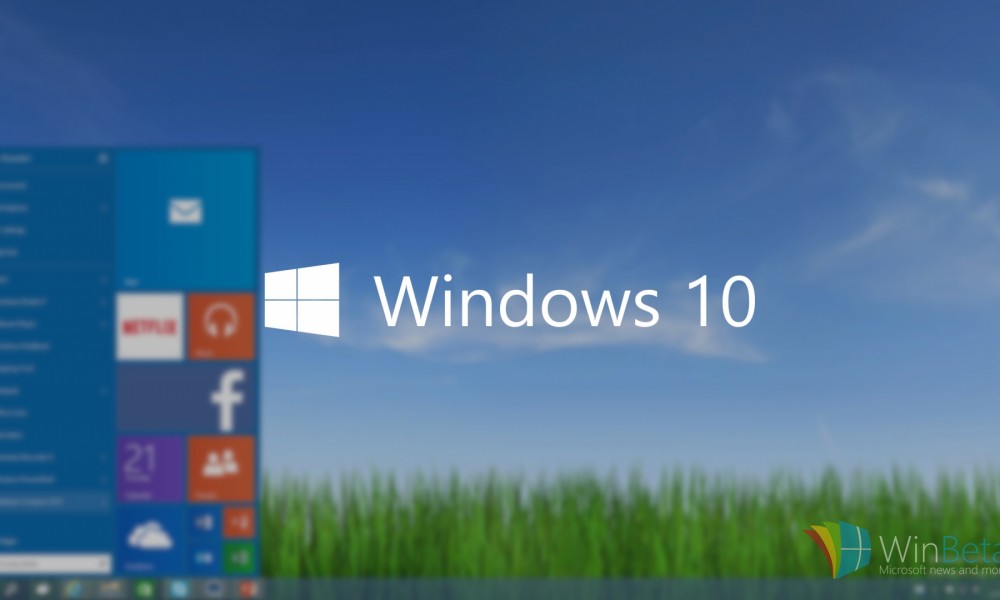-
Buh91
- Newbie
- Сообщения: 56
- Зарегистрирован: 26.06.2020,13:08
- Откуда: с.Гагино Нижегородской области
Windows7 и сокет 478
Здравствуйте. Помогите найти проблему.
Конфигурация:
Мать ms 6704 socket 478
Проц celeron 1.7
ОЗУ 1гб
Видео ati radeon 9250 128mb.
Хочу установить windows 7, но не получается.
Диск с виндой раскручивает, экран мигнет, и все…
Установка не начинается. Диск рабочий, комп тоже. Windows xp ставится без проблем.
Быть может, на это железо установить семёрку невозможно? Хотя на других форумах люди пишут, что ставят.
Подскажите, пожалуйста, что я делаю не так?
-
ATauenis
- Advanced Member
- Сообщения: 5072
- Зарегистрирован: 30.04.2015,21:30
- Откуда: Москва
- Контактная информация:
-
Вклад в сообщество
Windows7 и сокет 478
Сообщение
ATauenis » 13.07.2020,11:18
На каком месте установка встаёт? Есть надпись с просьбой нажать any key для boot с CD? А заставка Windows 7?
Возможно, что-то с IDE — диск теряется на ранних этапах загрузки.
-
Buh91
- Newbie
- Сообщения: 56
- Зарегистрирован: 26.06.2020,13:08
- Откуда: с.Гагино Нижегородской области
Windows7 и сокет 478
Сообщение
Buh91 » 13.07.2020,11:25
Нет. Надписи нет. Диск раскручивается, монитор с черного меняет оттенок на серый и все, на этом кончается. Приоритеты жестких дисков выставлены верно (джамперы). Один slave, другой master
-
Cbb
- Junior Member
- Сообщения: 120
- Зарегистрирован: 23.06.2019,16:04
- Откуда: СПб
Windows7 и сокет 478
Сообщение
Cbb » 13.07.2020,12:49
установщик винды не под uefi заточен?
попробуйте образ msdn
-
Buh91
- Newbie
- Сообщения: 56
- Зарегистрирован: 26.06.2020,13:08
- Откуда: с.Гагино Нижегородской области
Windows7 и сокет 478
Сообщение
Buh91 » 13.07.2020,13:07
С этого диска неоднократно устанавдивал Винду на 775 сокеты, uefi там не было, все проходило гладко. Значит, по идее, и тут должно установиться… Хотя может я чего не догоняю…
-
radical
- Advanced Member
- Сообщения: 2960
- Зарегистрирован: 20.07.2017,11:54
-
Вклад в сообщество
Windows7 и сокет 478
Сообщение
radical » 13.07.2020,13:25
Банально диск не вычиттывается приводом.
Если мать умеет в загрузку с USB. то попробовать с флешки.
Хотя, честно говоря, не понимаю, зачем семерка на таких дровах, даже если оно поставится, то тупить будет жутко.
-
STIW
- Advanced Member
- Сообщения: 5257
- Зарегистрирован: 02.05.2007,16:02
- Откуда: Тамбов
Windows7 и сокет 478
Сообщение
STIW » 13.07.2020,13:27
На чём записана ХР? А Win? Поподробнее: тип болванки, производитель. Ну, и тип привода в тех же красках.
О! Ещё: в пункте загрузки с сидюка есть варианты выбора типа «эмуляция флопа», «эмуляция харда» и т. п.? Что там выбрано? Поиграться с этим пунктом.
-
STIW
- Advanced Member
- Сообщения: 5257
- Зарегистрирован: 02.05.2007,16:02
- Откуда: Тамбов
Windows7 и сокет 478
Сообщение
STIW » 13.07.2020,13:30
radical писал(а): ↑
13.07.2020,13:25
Если мать умеет в загрузку с USB. то попробовать с флешки.
Это позже.
radical писал(а): ↑
13.07.2020,13:25
зачем семерка на таких дровах
Нас не об этом спрашивают. В таких случаях задача — а вот надо и пэпэцЪ! (в пятке свербит, голоса нашёптывают, тёща приказала). Но нам -то до этого какой ляд? Вопрс был «ПОЧЕМУ».
-
STIW
- Advanced Member
- Сообщения: 5257
- Зарегистрирован: 02.05.2007,16:02
- Откуда: Тамбов
Windows7 и сокет 478
Сообщение
STIW » 13.07.2020,13:33
Кстати — вскочило:
Buh91 писал(а): ↑
13.07.2020,13:07
неоднократно устанавдивал Винду на 775 сокеты
А на них приводы IDE были или SATA? Хоть раз эта болванка на IDE пробовалась?
Последний раз редактировалось STIW 13.07.2020,15:04, всего редактировалось 1 раз.
-
radical
- Advanced Member
- Сообщения: 2960
- Зарегистрирован: 20.07.2017,11:54
-
Вклад в сообщество
Windows7 и сокет 478
Сообщение
radical » 13.07.2020,14:57
STIW писал(а): ↑
13.07.2020,13:30
Это позже.
От производителя платы зависит. Была гигабайтина S478 845G, она с флешки грузилась, причем считала ее USB-HDD
Не по теме
STIW писал(а): ↑
13.07.2020,13:30
Нас не об этом спрашивают.
У меня эдак лет 6-8 назад была сборка на i865PE, 2ГБ памяти, P4 c HT 2.4@2.8. Семерка стояла, на SSD 64ГБ (в основной комп более емкий купил, старый сюда переставил). Ну как, браузить как-то можно было, главное, кучу вкладок одновременно не открывать. Грузилось на удивление быстро.
Но с целиком 1,7 (его во времена актуальности звали «затычка для сокета») и гиге памяти семерка будет тупить и тормозить, дико скрипя тоже, как я понимаю, немолодым уже винтом.
-
Buh91
- Newbie
- Сообщения: 56
- Зарегистрирован: 26.06.2020,13:08
- Откуда: с.Гагино Нижегородской области
Windows7 и сокет 478
Сообщение
Buh91 » 13.07.2020,15:16
По поводу компа. Его принес мне один человек, который не имеет достаточно денег, чтобы купить нормальный ПК. Было 256 мб оперативны, видеокарта какая то на 32мб стояла. Жёсткий на 40гб был. В общем, поставил я ему ещё планки памяти, нашел видеокарту, жесткий на 200 Гб, в общем, что у меня было подходящее, все задаром установил, поскольку железо это уже гроша ломаного не стоит. Нормальный pentium 4 на алике стоит около 1000рэ, поэтому покупать его нецелесообразно. Накатил xp.
Но для нормального интернета ведь xp уже не актуальна, вот и решил попробовать…
Ваши слова подтвердили мои мысли, т.к. тоже в глубине считаю, что это извращение, поэтому, наверное, оставлю ка я лучше xp. Может хоть в игры старые немного поиграют дети…
Извините за потраченное время, всем спасибо за ответы!) Всем добра
У меня на ноутбуке с Core Duo 1.6 GHz, RAM 1 GB, видеокартой ATI Radeon 1600 работало вполне сносно.
Самое слабое железо на котором мне удалось запустить семёрку и комфортно работать в ней стало:
AsRock P4i645G
P4 2,8GHz
512 Mb RAM
На этой конфигурации заметил реальный прирост скорости оп сравнению с XP.
На более слабых конфигурациях — всё было уныло.
Кстати, Семерка может просто не запуститься. ТАкое было на компьютере родителей. Компу 4-5 лет. Причем, параметры компьютера весьма неплохие была. Двухъядерный АМД, 1Гб оперативки, 256 видео. Винда ставилась, а после финальной перезагрузки не запускалась. Стоял черный экран и логотип Винды.
Смотря для каких целей. Ходить в интернет хватит.
У меня на старом ноуте с Celeron M 1.6, 512 MB RAM и какой-то ужасной встроенной видеокарточкой работает, даже студией 2010й можно сносно пользоваться, или в цивилизацию третью, например, поиграть. Только аэро не работает. Единственное, памяти у меня маловато, но гигабайта должно будет хватить.
У меня компу около 9 лет, P4 2 ггц, 512 оперативы, видеокарта Nvidia FX5200 128 мб, windows 7 запустилась и прекрасно работала, даже в WoW на нем можно было играть из под нее 
селерон 1700, на 478 сокете с 512 оперативки (пробывал… год покупки проца вроде 2002й, видео жефорс 4 ti 64 метра (определился как стандартный видеоадаптер), 80 гиг винт. Винда работала, инет тоже, видео и КС тупили из-за видяхи. При этом на XP всё норм, так что XP оставил.
пень 478й сокет, 3ггц HT, 2 гиг памяти, видео ати 512мб 3650ддр3 агп — под7кой в GRID 10-20 фпс, под ХП 20-40оставил хп, но винда инет и видео работают шустро
В общем на 5-летнем компе работает, но на ХП работает шустрее
На таком железе работать будет, но вот будет ли быстрее ХРюши, это врядли, хотя если отключить всякие Aero и прочие прибамбасы и грамотно настроить, то можно добиться приемлимых результатов.
Попробуйте и решайте сами, не так уж много времени занимает установка и настройка.
Успешно работал под вистой на Athlon XP 1800MHz / 1Gb, а одно время, примерно с месяц, и вообще на 512Mb. Ничего, вполне терпимо.
Так же в офисе стоит Sempron 1800 (на 754 сокете) / 1Gb, вполне вменяемо чувствует себя под Win7.
Главное чтобы жесткий диск тормозной не был, он зачастую является самым тормозным в старой машине и тогда полный швах.
Атлон 1.8, памяти 1 гиг и видюха на 256 метров — стоит Вин7 Про, тормозов вообще не наблюдается. Небольшая часть визуальных эффектов отключена.
Компьютер 4-летней давности: ASUS X51R. Windows 7 установлена и работает, для vkontakte и Picasa мощности хватает.
Характеристики:
Intel Celeron M 520 (1.6 ГГц)
Объем оперативной памяти 512 МБ (заменено на 1 Гб)
Тип оперативной памяти DDR2
Чипсет ATI Radeon Xpress 200M
Графический адаптер Интегрированное в чипсет ядро Radeon X1100
Жесткий диск 80 ГБ (5400 оборотов/мин)
Оценка системы: 2.9 из-за видеоадаптера.
XP бы, скорее всего, меньше ресурсов требовала, но 2011 год на дворе=)
Ну и конечно нужно ориентироваться на то, как вы собираетесь использовать этот компьютер
Запускалось на машине шестилетней давности.
AMD 2500 2,2 GHz
GeForce 5200 128 Mb
512 Mb RAM
Не скажу, что шустро, но работало. Интернет и видео вполне сносно. Простенькие игрушки типа Зумы тоже работали.
Win7 RC 32bit проработала (инет, netbeans+AMP, игрушки под directx9) полгода на:
AMD Athlon64 3200+ (2 GHz)
1 Gb DDR2
ATI Radeon 9600 Pro
Ни особого прироста, ни особого падения скорости по сравнению с XP не заметил (после отключения индексации и т. п.), старое железо (тюнер в частности) держала хуже, постоянно надо было привилегии повышать, хотя под XP работало без проблем под простым юзером.
Когда RC кончился, решил что овчинка выделки не стоит (150$+ за ось, которую хорошо если раз в неделю запускаю — перебор имхо), поставил назад XP
Работать будет вполне сносно. Только убедитесь, что на ваше видео есть драйвера (например, для радеонов есть только начиная с 9550).
работает отлично на fujitsu amilo pro 3205 примерно 2007-2008 года
Отлично работала на следующей конфигурации (полный пакет, аеро и все дела)
Celeron 360 3 Ghz,
1gb dual channel DDR400 (хз как правильно называется, который до DDR2 был)
Radeon x1300 256mb
Без аеро вполне взлетит, разве что процессор слабоват, но если уже двух ядерник то должно работать хорошо.
Без тормозов работает на моем ноуте:
Одноядерный проц Intel Celeron M 1.4 ГГц
Чипсет Intel 855GM, видео встроенное Intel Extreme Graphics 2.
ОЗУ 512 МБ
Хочу Windows 7 (а также 8 и 10)
Системы хорошие, но нужен и хороший ПК. Стандартные требования известны (процессор 1Гц и 2Г оперативки), но в реальности система будет работать очень медленно. Хотеть мы будем естественно 64 bit систему.
Можно ли поставить Windows 7 на старый ПК (socket 478 / IDE) ? Можно поставить 32-bit систему, но лучше этого не делать. В Windows 7 много мелких файлов отвечают за работу ядра системы и через интерфейс IDE все будет работать ОЧЕНЬ медленно. Т.е. система установится и сама найдет все драйверы к старому оборудованию — но работать будет очень не комфортно. Для Windows 7 нужен процессор побыстрее и самое главное — интерфейс SATA для дисков.
Еще лучше и быстрее — SSD 
На слабую машину с IDE диском (для комфортной работы) можно установить или Windows XP или Linux Mint (с похожим графическим интерфейсом).
Системные требования для Windows 7
| Устройства | Минимальные | Рекомендуемые |
| Процессор Память Место на диске |
1 Ггц 2 Гб 20 Гб |
1,5 Ггц 4 Гб 50 Гб |
Шутники, однако 
На самом деле мы хотим комфортной работы. Как показывает опыт, при связке ОС Win7 64 bit + браузер + скайп + игра = занимается порядка 3,5 Гб оперативной памяти. А если еще процесс svchost «проснется», то еще +1 Гб будет занят. Что означает скорое обращение к файлу подкачки и резкое снижение скорости работы ПК.
Видится так:
— минимальная память = 6 Гб
— желаемая память = 8 Гб
— оптимально = 16 Гб
Конечно, при наличии «тяжёлых» программ (проектирование / графика / видео) память надо будет еще увеличить в 2-3 раза.
И да, в процессе работы Windows 7 расползается на 50-70 Гб (в основном из-за дублирования всех основных файлов), что означает минимальный объем диска от 150 Гб — мы же хотим помимо ОС еще программы устанавливать.
Итого желательная система (для нормальной работы) для Windows 7 64 bit:
— материнская плата с SATA 2 с поддержкой AHCI (начиная с LGA 775)
— процессор желательно на 4 физических ядра (одно-два ядра будет себе периодически система забирать)
— SSD от 150 Гб
— оперативная память 8 Гб (лучше 16 Гб для организации RAM-диска и переноса туда файла подкачки)
Что не получится.
— нельзя обновиться с Windows XP на Windows 7 — разная архитектура, нужно ставить или рядом или на чистый диск, потом переустанавливать все программы, настройки перенести так просто не получится
— нельзя обновиться с 32 на 64, это касается и XP 32 на 7-ку 64, и Windows 7 32 на Windows 7 64
— использовать на одном диске MS DOS и разные Windows, т.е. установить получится, а запускаться (без дополнительного загрузчика) будет только DOS. Сначала BIOS смотрит нулевую дорожку диска и только потом активные разделы, а DOS для загрузки забирает нулевую дорожку для себя.
На аналогичном принципе работает загрузчик BootIt, он забирает себе нулевую дорожку и стартует только он. Сколько не ставь активные разделы — до них BIOS не доберется.
MS DOS надо ставить на диск, второй раздел которого используется под данные, тогда можно грузиться и через BIOS (не мешая никому) и через мультизагрузчик (добавив в его меню).
1. Диск
— сам диск SSD где-нибудь на 240 ГБ
— стандарт диска SATA 3 (9 Мб/с — это биты, а не байты)
— поддержка диском режима TRIM
— на материнской плате тоже SATA 3
— поддержка контроллером SATA режима ANCI (Advanced — продвинутый режим, работает по другому и немного быстрее)
Пропускная способность определяется самым узким звеном — если в ПК поддерживается только SATA 2, то диск SATA 3 будет показывать скорости SATA 2
2. Оперативная память
— минимум 8 Гб (система занимает в реальности порядка 1-1,5 Гб, а нам нужно еще и программы куда-то грузить)
— еще в оперативной памяти мы будет создавать виртуальный диск на 3Гб для своп-файла (что бы не расходовать ресурс SSD)
— память минимум формата DDR3
— минимум 2 планки, что бы на материнской плате включился dual-режим
— лучше 12-16 Гб
Вот пример установки Windows 7 Максимальная 64-bit на не новый ПК 2007 года (SATA 2 без AHCI, DDR 2, Pentium D925)
По скорости диска получилось удачно 7,2 (SSD даже без поддержки ANCI со стороны контролера), но скорость процессора невелика. И скорости памяти DDR 2 не хватает, всего оценка для памяти 5,5.
Да, кстати, рост быстродействия при замене HDD SATA 3 на SSD SATA 3 составил порядка двух раз, при том, что сам интерфейс на материнской плате SATA 2 (т.е. скорость канала передачи данных не выше 6 Мбит/сек). Что это означает? А это означает, что надпись на HDD SATA 3 говорит о том, что контроллер диска всего лишь поддерживает интерфейс SATA 3, а вовсе не сам диск работает на таких скоростях (для SATA 3 это 9 Мбит/сек). Маркетинг, однако…
Кроме того, Windows 7 Максимальная 64-bit просто требует 12 Гб (оптимально, в настройках памяти) для файла подкачки…. Если мы его будем делать в памяти (RamDisk), то памяти нужно где-нибудь 32 Гб (из которых мы 12 отдадим RamDisk и файлу подкачки на нем), 4 планки DDR3 по 8 Гб, объема в 16Гб маловато будет.
Итоговые скорости, контроллер SATA2 (без AHCI)
| RamDisk, т.е. оперативная память DDR2 800 МГц | HDD Hitachi 500 Гб SATA 3 | SSD Kingston 140 Гб SATA 3 |
|---|---|---|
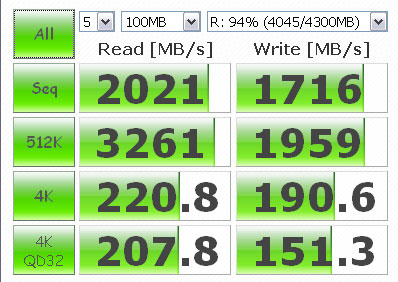 |
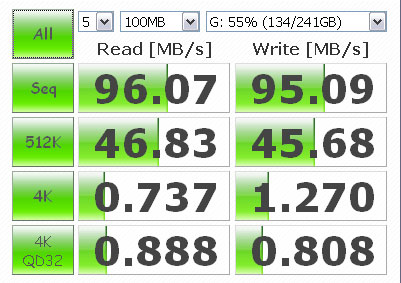 |
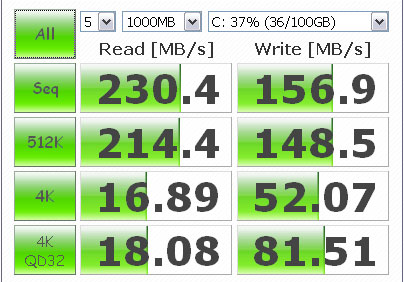 |
Оперативная память самая быстрая (которую видно как RamDisk), на порядок (в 10 раз) быстрее SSD.
SSD быстрее HDD где-то в 2,5 раза.
3. Мы хотим иметь в ПК несколько независимых ОС
— каждой ОС на своем диске
— переключение через БИОС (часть новых БИОС позволяют переключать в ходе старта системы по F12)
— при установке ОС на текущий диск все остальные диски должны быть физически отключены — иначе Win 7-8-10 изменит остальным ОС загрузчики и создаст меню загрузки (у пользователя установщик ничего спрашивать не будет)
Как сделать независимый загрузчик — смотрим здесь.
4. Установка нескольких ОС на один диск
— нельзя ставить в один раздел, т.к. папка Windows только одна для текущей системы, предыдущая система будет отключена и перемещена в папку Windows.old (откуда уже ее не запустить)
— разные ОС ставятся в разные разделы на диске
— если раздел не подготовлен, то установщик Windows 7-8-10 создаст там два раздела — скрытый раздел без буквы (100Мб System recovery) и основной для системы
— Windows 7 использует MBR (Master Boot Record), как и Windows XP
— для варианта MBR можно для ОС использовать только 3 первичных раздела = или три Windows XP или XP и Windows 7 (или 8 или 10)
— Windows 8 & 10 используют другой стандарт разметки разделом GPT, т.е. просто удалить 8-ку и поставить 7-ку не получится (нужно на диске удалять все разделы или конвертировать их в стандарт MBR)
— если системы будут независимые, то без разницы, что ставить сначала (для зависимых систем — сначала ставится младшая система XP, потом старшая система 7-8-10)
— это связано с тем, что загрузчик единственный и он физически находится в начале диска и что бы запустить ОС из другого раздела — нужно внести изменения в первоначальный загрузчик более ранней системы
— диск с текущей ОС делаем неактивным и скрываем, новую ОС ставим в отдельный первичный раздел
Итого: у нас в разных разделах стоят разные ОС. Мы можем их запускать, указывая их раздел как активный, например через бесплатную программу AOIME., есть бесплатная версия, загрузка здесь
— для запуска WinXP делаем ее раздел активным
— для запуска Win7 делаем активным раздел System Recovery
Ура, две независимые ОС!
Ага, радоваться рано, дядя Билли позаботился о пользователях. В Windows 7 по умолчанию стоит галочка «показывать список операционных систем». После запуска Windows 7 просканирует все диски и таки покажет пользователю список установленных ОС. И конечно, сломает загрузчик Windows XP.
Поэтому, пока у нас остальные диски/ОС спрятаны/отключены — запускаем Windows 7 и идем в: «панель управления» — «просмотр основных сведений о вашем компьютере» — «дополнительные параметры системы» — «загрузка и восстановление» и быстро убираем галочку «Отображать список операционных систем».
Галочка там стоит по умолчанию 
Если Windows 7 успела создать меню загрузки, то отключить его можно по-прежнему этой же галочкой. Но в системе уже останется список установленных ОС.
Как убрать эти лишние ОС из списка? Есть специальная программа bcdedit.com, которая запускается только из-под Администратора.
Подробнее здесь.
5. Входим Администратором в Windows 7
В Windows 7 вход как Администратор сложнее, чем под Windows XP. Сначала надо активировать этого пользователя. Запускаем командную строку от имени Администратора
Потом в командной строке пишем
net user Администратор /active:yes
Результат
Пользователь Администратор активирован, перезагружаемся, выбираем администратора
После удаления из списка другой операционной системы с помощью bcdedit, дезактивируем Администратора
net user Администратор /active:no
Перезагружаемся и входим как обычный пользователь.
История версий Windows
Первые Windows были надстройками над MS DOS.
Первые версии Windows вообще состояли из трёх модулей — KERNEL, GDI и USER. Первый из них предоставлял вызовы управления памятью, запуском .EXE-файлов и загрузкой .DLL-файлов, второй — графику, третий — окна. Они работали с процессорами начиная с Intel 8086.
1985 Windows 1.0
1987 Windows 2.0
1987 Windows 2.1 (Windows 386) — в системе появилась возможность запуска DOS-приложений в графических окнах, причём каждому приложению предоставлялись полные 640 Кб памяти. Полная поддержка процессора 80286. Появилась поддержка процессоров 80386.
1990 Windows 3.0 — улучшена поддержка процессоров 80386 и защищённого режима.
1992 Windows 3.1 — серьёзно переработанная Windows 3.0; устранены фатальные ошибки прикладных программ
Полноценной операционной системой Windows стали в версиях 9х
1995 Windows 95
1998 Windows 98
К этой же архитектуре относится и
2000 Windows Millennium (ME — Millennium Edition)
Но потребителям данная архитектура не очень понравилась и MS перешла на серию NT
1993 Windows NT 3.1
1994 Windows NT 3.5
1995 Windows NT 3.51
1996 Windows NT 4.0
2000 Windows 2000 — Windows NT 5.0, она же Win2K — очень устойчивая система
2001 Windows XP — Windows NT 5.1 — вот она, родная «хрюшка», с пакетом SP3 многие на ней так и работают
2003 Windows XP 64-bit Edition — Windows NT 5.2 (2003) — экзотика, но XP чуществует и в 64-битах, только на английском языке (нет русских шрифтов)
2003 Windows Server 2003 — Windows NT 5.2
2005 Windows XP Professional x64 Edition — Windows NT 5.2 — аналогично только английские шрифты
2006 Windows Vista — Windows NT 6.0 — пользователи дл сих пор вздрагивают, как вспомнят
2007 Windows Home Server — Windows NT 5.2
2008 Windows Server 2008 — Windows NT 6.0
2008 Windows Small Business Server — Windows NT 6.0
2009 Windows 7 — Windows NT 6.1 — тоже получился хороший вариант, ошибки исправлены в SP1
2009 Windows Server 2008 R2 — Windows NT 6.1 — вполне нормальный серверный вариант
2011 Windows Home Server 2011 — Windows NT 6.1
2012 Windows 8 — Windows NT 6.2 — начался плиточный дизайн и исчезла кнопка «Пуск»
2012 Windows Server 2012 — Windows NT 6.2
2013 Windows 8.1 — Windows NT 6.3 — вернули кнопку «Пуск»
2013 Windows Server 2012 R2 — Windows NT 6.3 — вполне нормальный серверный вариант
2015 Windows 10 — Windows NT 10.0 — бесплатное обновление с 8-ки, номер 9 пропущен
Почитать в разделе
Windows 7

Еще лучше…
(Читать полностью…)
- Всего статей в разделе: 16
- Показано статей в списке: 16
- Сортировка: название по алфавиту
Classic Shell
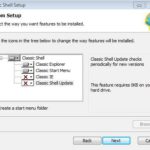
выбираем «Показать все параметры» все настройки можно сохранить в отдельном файле итого — скан с сайта разработчика кнопка «вверх на уровень»
можно убрать всю цепочку переходов по папкам
добавляет иконку для папок с общим доступом
показывает в папке количество позиций внутри и…
(Читать полностью…)
XPmode

(Читать полностью…)
Автоматическое завершение всех программ при выключении

(Читать полностью…)
Базовые установки Windows 7

GodMode.{ED7BA470-8E54-465E-825C-99712043E01C}
Теперь по клику по этой папке Вы получаете весь список настроек. Можно создать такие папки (со специальными названиями) для отдельных настроек: Сводка Панели управления
{ED7BA470-8E54-465E-825C-99712043E01C} Выбор расположения по…
(Читать полностью…)
Доступ без пароля Windows 7 к сетевым ресурсам
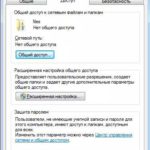
Разрешение общего доступа к ресурсу Windows 7. свойства
доступ
общий доступ даем всем Настройка параметров локальной сети Windows 7
Далее нужно открыть «Центр управления сетями и общим доступом» (через…
(Читать полностью…)
Как добавить программу в автозагрузку Windows 7

Стандартные средства Windows для обычных пользователей для добавления в автозагрузку
«Кнопка Пуск» -> «Все программы» -> в списке находим папку «Автозагрузка» Если просто кликнуть по папке «Автозагрузка» — то развернется список программ (для данного пользователя), которые автоматически запускаются при входе пользователя в систему. Для добавления своих вариантов автозагрузки нужен клик ПРАВОЙ клавишей мыши. «Открыть» — откроется папка автозапуска программ для текущего пользователя — в данном случае Home. Добавляем сюда…
(Читать полностью…)
Как отключить быструю смену пользователей?

(Читать полностью…)
Как перенести Windows 7 на другой диск

Идем на сайт MicroSoft и все делаем по инструкции. Вот здесь.
2-й способ. Неправильный и быстрый.
Windows 7 находится на диске в двух первичных разделах: System Recovery — без буквы/с буквой — активный (там и находится загрузчик ОС)
System — буква C: — собственно сама операционная система Используем любую программу, которая умеет копировать разделы — AOMEI / Paragon / Acronic и т.д. Далее по этапам. Этап 1 копируем посекторно (именно по секторам) два нужных нам раздела на другой…
(Читать полностью…)
Как скрыть диск в Проводнике в Windows 7

Через любую программу управления разделами убираем букву у диска Так, собственно, сделано для раздела диска System Recovery, где находится загрузчик
Прячем диск через редактор групповой политики
Запускаем gpedit.msc (доступен в редакциях «Профессиональная» и выше) «Конфигурация пользователя — Административные шаблоны — Компоненты Windows — Проводник Windows» Включаем параметр «Скрыть выбранные диски из окна «Мой компьютер», выбираем диск. Готово.
Прячем диск через редактирование системного реестра Windows 7
Для опытных пользователей! Запускаем regedit.exe и…
(Читать полностью…)
Как скрыть пользователя в системе?
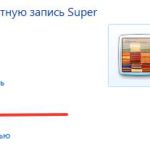
(Читать полностью…)
Как соотнести аудиоустройство и программу в Windows 7?

Простой вариант 1.
У программы есть возможность выбрать аудиоустройство в своих…
(Читать полностью…)
Как удалить Skype из панели задач Windows 7?
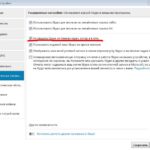
(Читать полностью…)
Мультизагрузка Windows

независимая мультизагрузка (все системы и их загрузчики изолированы друг от друга) Зависимая схема загрузки ОС Windows
Тут всё просто — устанавливаем все системы подряд, начиная от младшей — к старшей Windows XP
Windows 7
Windows 8
Windows 10 Помним, что в MBR могут быть только 4 первичных раздела (или три первичных и один расширенный, где можно создавать логические диски). Поэтому крайне желательно устанавливать операционные системы на разные диски (тем более что первичных разделов не хватит). Почему так…
(Читать полностью…)
Процесс svchost.exe в Windows 7 грузит систему
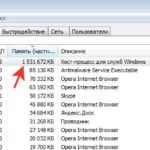
Папка Prefetch расположена в системной папке Windows и используется для ускорения загрузки операционной системы и запуска программ. При запуске компьютера Windows отслеживает процесс загрузки. После этого полученная…
(Читать полностью…)
Центр обновления Windows
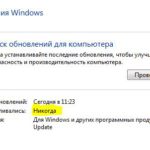

Обновление от 15 мая 2017 г.
Червь-шифровальщик WannaCry заходит на Ваш ПК без всякого участия пользователя (нужен только белый IP и некоторые открытые порты) — через найденную уязвимость в системе. Если автоматические…
(Читать полностью…)
Экран при загрузке Windows 7 смещен влево

— при передаче загрузки Windows 7 экран смещается влево
— после подключения драйверов видеокарты все становится нормальным Обычно это случается при:
— использовании видеокарты AMD
— монитора 3:4 Если внимательно посмотреть на предыдущие пункты, то отпадает проблема в BIOS и в драйверах. Ответ очевиден — это ошибка BIOS видеокарты, причем AMD. Что можно сделать: Вариант 1 — установить фирменный драйвер на монитор (что бы он сообщил видекарте о своих параметрах) — иногда на старые мониторы есть только для XP
Вариант 2 — отключить в настройках…
(Читать полностью…)